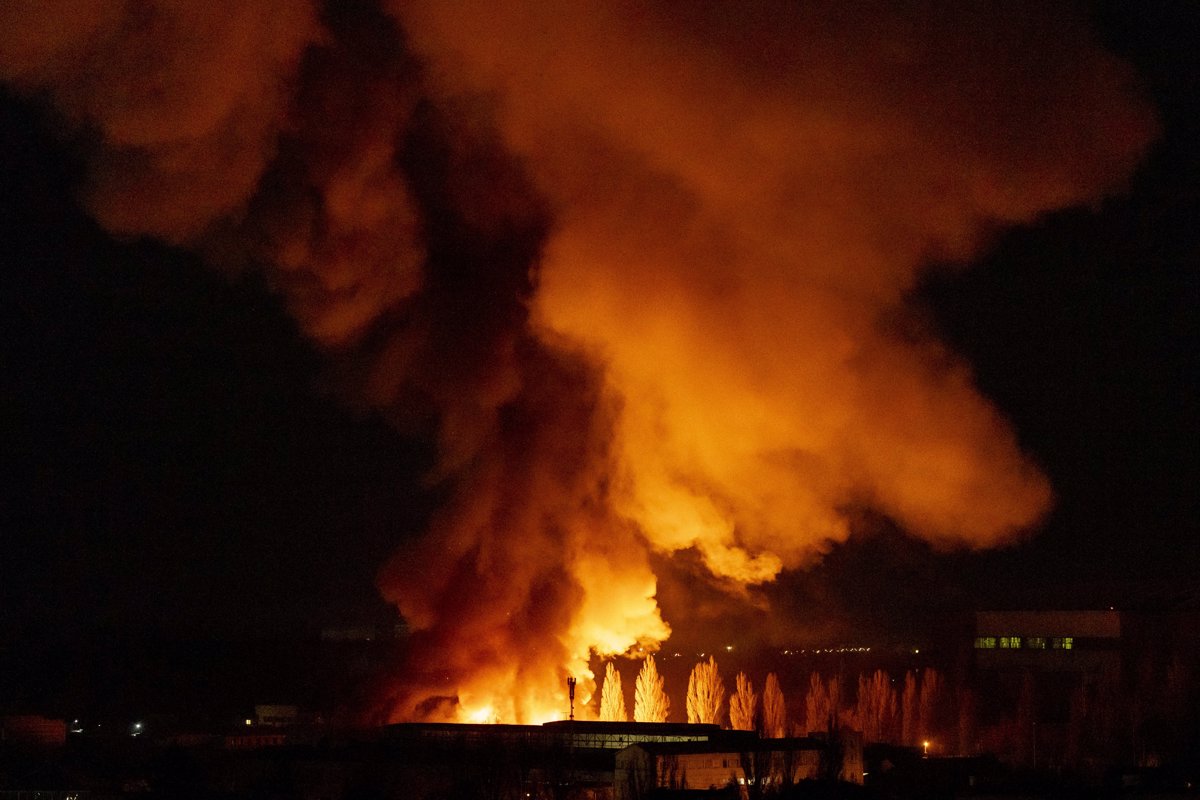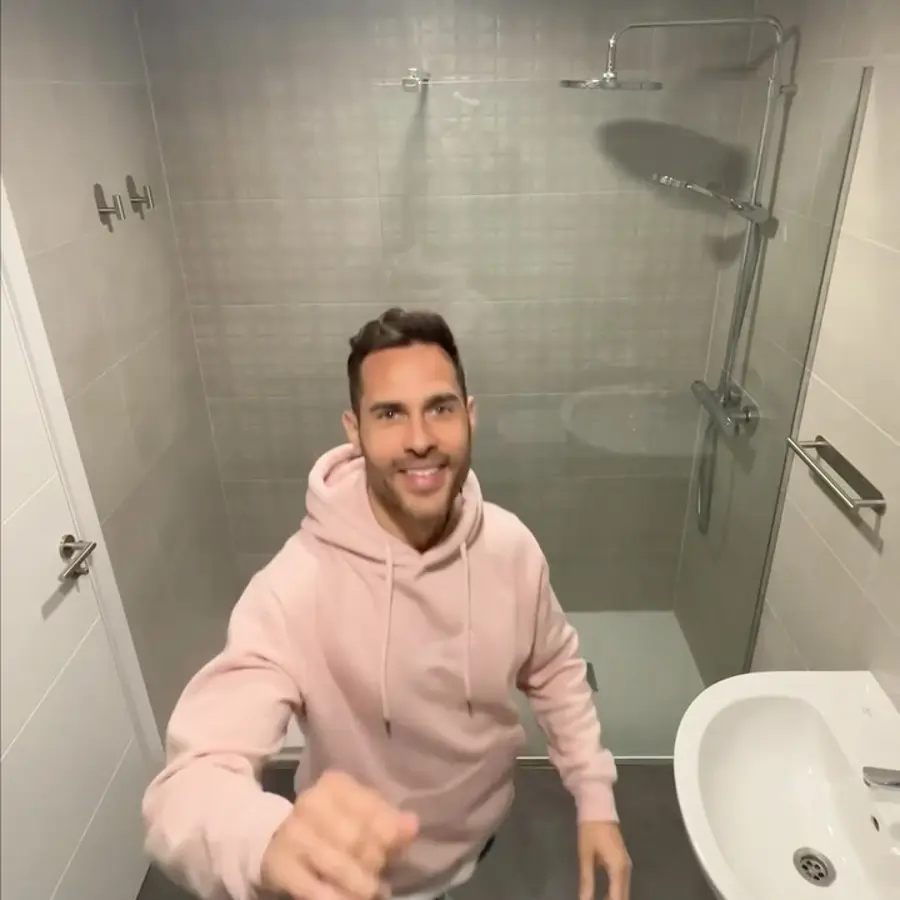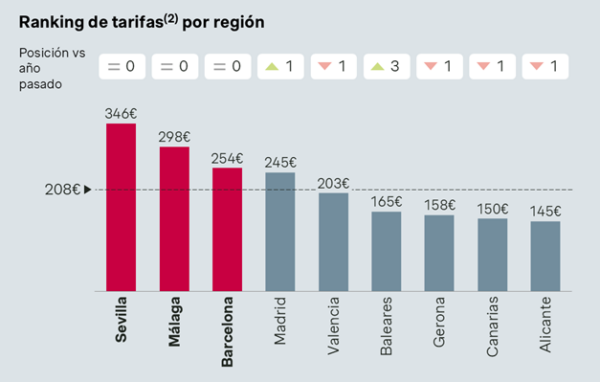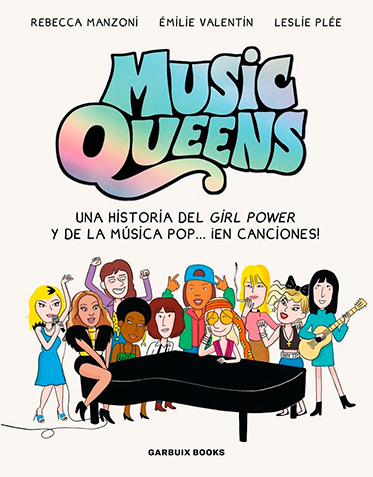Microsoft Office más rápido: descubre cómo la última actualización mejora su rendimiento
Microsoft optimiza Office con nuevas funciones que aceleran Word y otros. Descubre cómo aprovecharlas.


Microsoft ha dado un paso más en su compromiso por mejorar la experiencia de usuario en sus herramientas de productividad. A través de su última actualización, la compañía ha introducido mejoras importantes que buscan acelerar el rendimiento de las aplicaciones Office, como Word, Excel, PowerPoint y Outlook, tanto en dispositivos locales como en entornos en la nube o virtualizados.
Los problemas de lentitud en Office 365 han sido una molestia para millones de usuarios, desde empleados en entornos corporativos hasta particulares. A menudo, esta ralentización se debe a múltiples factores que van desde la red hasta los complementos, pasando por los requisitos del sistema o la configuración de seguridad. Este artículo reúne y desarrolla toda la información publicada en las principales webs especializadas sobre esta actualización, aportando además consejos prácticos para sacar el máximo partido a las nuevas funciones de rendimiento en Microsoft Office.
Startup Boost: arranque ultrarrápido de las aplicaciones en Microsoft Office
Una de las novedades estrella de Microsoft es la incorporación de la función “Startup Boost” (Impulso de Inicio) en Office, cuyo objetivo es reducir los tiempos de carga, especialmente al abrir Word. Esta característica empezará a implementarse desde mediados de mayo y estará activada inicialmente en Word, para más adelante llegar a Excel, PowerPoint y otras aplicaciones de la suite Microsoft 365.
¿Cómo funciona? Se trata de una tarea programada que se ejecuta al arranque del sistema y que mantiene la aplicación en segundo plano, aunque sin consumir recursos activamente. Está “suspendida”, lista para reanudarse en cuanto el usuario ejecuta la aplicación.
¿Qué ventajas ofrece? Si bien parece una estrategia sencilla, su impacto puede ser notable, especialmente en equipos con hardware modesto. Evita que el usuario espere decenas de segundos al abrir Word, permitiendo un arranque casi inmediato.
¿Tiene requisitos? Sí. Microsoft indica que se necesita, como mínimo, 8 GB de RAM y 5 GB de espacio libre en disco. Además, se puede desactivar desde la configuración dentro de Word, algo útil si se prefiere ahorrar recursos o el equipo apenas alcanza estas especificaciones.
¿Se puede deshabilitar? Aunque es una tarea programada, si se desactiva mediante el Programador de Tareas de Windows, Office la volverá a crear. Por eso, la forma más efectiva de desactivarla es desde las opciones de la propia aplicación.

Optimización general del rendimiento en Microsoft Office: factores clave
Mejorar el rendimiento de las aplicaciones de Microsoft Office no depende solo de la nueva función de inicio rápido. Existen múltiples mecanismos para garantizar una experiencia fluida:
1. Optimizar la red
Una buena conectividad a Internet es esencial, especialmente si se trabaja con documentos almacenados en la nube (OneDrive, SharePoint, etc.):
- Evita usar proxys lentos o mal configurados que ralenticen o interrumpan conexiones largas con Office 365
- Usa el punto de salida a Internet más cercano al usuario para reducir la latencia
- Prioriza el tráfico de Microsoft 365 evitando inspecciones profundas o filtros innecesarios en puntos de red
- Haz uso de herramientas como Microsoft 365 Network Insights y la prueba de conectividad en https://connectivity.office.com para evaluar y corregir problemas de rendimiento
Los problemas de DNS, pérdida de paquetes o latencia excesiva también pueden mermar el rendimiento al cargar documentos, consultar información online o utilizar Outlook en modo Exchange Online.
2. Ajustes en el navegador
Muchas funciones de Microsoft 365 se utilizan desde el navegador, lo cual hace que su configuración influya directamente en la experiencia:
- Desactiva extensiones innecesarias que ralentizan el inicio o interfieren con el contenido
- Mantén abierta la sesión de usuario durante toda la jornada, evitando cierres y reaperturas continuos
- Evita recargar constantemente páginas como SharePoint o Teams; usa pestañas activas
- Si una página tarda en cargar, detén (ESC) y recarga (F5) en lugar de esperar indefinidamente
- Filtra grandes bibliotecas de documentos o usa la búsqueda interna en vez de recorrer carpetas masivamente
Incluso el reproductor de video de Microsoft Stream puede beneficiarse de una descarga directa si la transmisión presenta problemas por red lenta o congestión.
3. Antivirus y otros agentes de seguridad
El software de seguridad es vital, pero mal configurado puede suponer un lastre en el rendimiento de Office. Algunos consejos clave:
- Evita duplicidades: tener varios antivirus o agentes de inspección simultáneamente puede generar conflictos y sobrecarga
- Actualiza regularmente todo el software de seguridad. Agentes antiguos o desfasados ralentizan el sistema
- Haz pruebas con y sin estos agentes activos para comprobar el impacto real en el rendimiento
- En caso de ralentización notable, solicita al proveedor exclusiones para procesos de Office
Muchos antivirus analizan en tiempo real archivos de Word, Excel u Outlook, lo cual puede hacer que abrir cada documento tarde varios segundos adicionales.
4. Escritorios Virtuales (VDI)
Los entornos virtualizados requieren una configuración específica para evitar cuellos de botella, especialmente cuando decenas de usuarios comparten una misma infraestructura:
- Usa imágenes optimizadas, como las que ofrecen Windows 365 o Azure Virtual Desktop: ya vienen preparadas para entornos Office
- Implementa FSLogix con contenedores de perfil y de Office para evitar la reindexación constante de Outlook o Windows Search
- Activa Outlook en modo caché y desactiva la descarga de carpetas compartidas en perfiles muy cargados
- Reserva suficiente VRAM y RAM para cada sesión y desactiva la personalización visual si no es necesaria
- Configura los servidores host con perfiles de rendimiento en BIOS y planifica capacidad
Aplicaciones como Teams también tienen guías específicas para entornos VDI que conviene seguir. Además, en entornos no persistentes, se recomienda usar OneDrive con su cliente de sincronización bajo Windows 10.
Actualizaciones y gestión del software de Microsoft Office
Microsoft proporciona herramientas y políticas para asegurar que las aplicaciones estén siempre en su mejor versión.
Actualizaciones automáticas de Office LTSC 2024
Para quienes utilizan versiones como Office LTSC 2024 (licencia perpetua), las actualizaciones se descargan automáticamente desde la CDN de Microsoft, instalándose en segundo plano sin interrumpir al usuario. Se recomienda mantener esta opción activada o, en su defecto, configurar una carpeta compartida interna desde donde distribuir las actualizaciones. Config Manager también permite controlar cómo y cuándo se aplican estas actualizaciones.
Pruebas de rendimiento antes de aplicar cambios
Microsoft recomienda establecer una línea base de rendimiento en los equipos. Es decir, medir cuánto tarda cada aplicación de Office en abrirse, cargar archivos o realizar tareas básicas. Esto permite detectar si una actualización, complemento o cambio de red ha empeorado el rendimiento.
Se pueden usar herramientas propias como la “Evaluación del rendimiento de Office” incluida en el Kit de evaluación de Windows (ADK), o un simple cronómetro.
Requisitos mínimos vs. recomendados
Aunque Office puede funcionar en equipos con especificaciones modestas, las diferencias de rendimiento son notables dependiendo del hardware:
- Un SSD carga Word, Excel y Outlook hasta el doble de rápido frente a un disco mecánico
- Pasar de 4 GB a 8 GB de RAM puede reducir el tiempo de inicio de Office a la mitad
- Una CPU con 4 núcleos es un 30% más rápida abriendo apps que un procesador de 2 núcleos
No hay una configuración única válida para todos, pero las empresas deben asegurarse de entregar a sus empleados equipos adecuados a su carga de trabajo habitual.
Complementos, macros y versión de Microsoft Office
Complementos (Add-ins): el factor más olvidado
Uno de los principales motivos de ralentización de Office son los complementos, especialmente en Outlook o Word:
- Haz un inventario de todos los que se cargan al iniciar cada app
- Desactiva aquellos que ya no se usan o no aportan funcionalidad
- Actualiza a la última versión siempre que sea posible
- Prueba el arranque en Modo Seguro (sin complementos) para medir el rendimiento base
Si hay diferencias superiores a 2-3 segundos, mejora el complemento o elimínalo. Para desarrolladores, Microsoft proporciona buenas prácticas para crear Add-ins eficaces y rápidos.
64 vs 32 bits: cuándo elegir cada versión
Microsoft recomienda usar la versión de 64 bits de Office en los siguientes casos:
- Hojas de Excel muy grandes o con millones de celdas
- Presentaciones de PowerPoint con muchos elementos multimedia
- Aplicaciones que requieren más uso de memoria
La versión de 64 bits permite aprovechar toda la memoria RAM del sistema, mientras que la de 32 bits está limitada a 4 GB por aplicación. Puedes verificar qué versión tienes instalada desde cualquier aplicación: Archivo > Cuenta > Acerca de.
Macros, vínculos automáticos y ajustes internos
Para quienes usan Word de forma intensiva, es importante revisar:
- Desactivar la actualización automática de vínculos al abrir documentos
- Revisar y desactivar macros innecesarias
- Optimizar las opciones del Centro de Confianza en la configuración de Word
Los complementos cargados al inicio también deben desactivarse si no son imprescindibles. Todo aquello que ralentice el inicio puede representar una pérdida de productividad en entornos corporativos.
Outlook, SharePoint y OneDrive: soluciones específicas
Cuando Outlook se vuelve lento
Entre los síntomas más comunes:
- Bandeja de entrada o calendario tardan en abrirse
- Retrasos al cambiar entre pestañas
- Búsquedas de correos o contactos muy lentas
Soluciones efectivas:
- Evita carpetas con más de 100.000 elementos
- Habilita el buzón de archivo para mover automáticamente antiguos correos
- Desactiva la descarga de carpetas compartidas si gestionas buzones de otros usuarios
- Utiliza la herramienta de Diagnóstico de Outlook, descargable desde el portal de Microsoft
Rendimiento en SharePoint
Cuantas más partes web tenga una página, más tiempo tarda en representarse. Algunas estrategias para acelerar su carga:
- Utiliza la interfaz moderna en lugar de la clásica
- Comprime imágenes antes de subirlas a las páginas web
- No abuses de iFrames o elementos externos embebidos
El complemento para diagnósticos de páginas de SharePoint en Chrome o Edge también permite detectar posibles cuellos de botella.
Cuando OneDrive consume demasiados recursos
Si el proceso de sincronización de OneDrive consume CPU al 100%, prueba lo siguiente:
- Pausar la sincronización temporalmente y comprobar si se soluciona
- Desvincular y volver a configurar la cuenta
- Desactivar OneDrive al inicio y ejecutarlo manualmente
- Restablecer completamente OneDrive si el problema persiste
- Reinstalar y usar la última versión disponible
Recuerda que OneDrive no es una herramienta de backup. Para evitar pérdidas por malware o fallos de sincronización, se recomienda realizar copias de seguridad usando herramientas profesionales.
La actualización reciente de Microsoft Office introduce una función clave para reducir la espera al iniciar aplicaciones, especialmente Word. Esta mejora no viene sola: para lograr un rendimiento óptimo es fundamental considerar desde la infraestructura de red y el hardware hasta la correcta configuración del entorno de ejecución, complementos y perfil del usuario.
Aplicar estas recomendaciones puede marcar la diferencia entre una experiencia frustrante y una fluida, ya sea en entornos personales, empresariales o virtualizados. Comparte esta información para que otros usuarios conozcan de la novedad.